¿Qué son la carpeta FOUND.000 y el archivo FILE0000.CHK en Windows?

En algunos volúmenes, es posible que vea una nueva carpeta llamada FOUND.000 con un archivo con el .CHK extensión. Aquí es de dónde provienen y para qué sirven.
Estos son fragmentos de archivos corruptos
RELACIONADOS: ¿Realmente necesita retirar de forma segura unidades flash USB?
Chkdsk integrado de Windows herramienta, abreviatura de "Comprobar disco", crea esta carpeta y archivo. Windows ejecuta automáticamente Check Disk cuando detecta un problema con un sistema de archivos. Esos archivos .CHK son fragmentos de datos corruptos, en lugar de eliminar los datos corruptos que encuentre, Check Disk los coloca en una carpeta para usted.
Por ejemplo, esto puede ocurrir cuando una computadora pierde repentinamente energía, o cuando elimina una Unidad USB de la computadora mientras se está escribiendo un archivo en ella. El proceso no finalizará y los archivos que se escriban serán solo archivos parciales y corruptos. Check Disk arreglará el sistema de archivos y tomará ese bit parcial de un archivo, colocándolo en una carpeta FOUND.
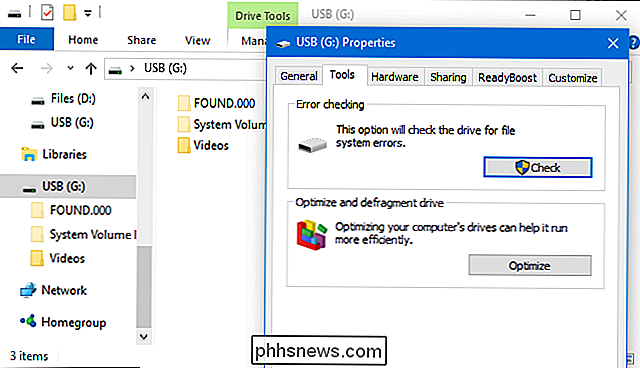
Donde encontrará archivos .CHK
La carpeta y el archivo se encuentran en la misma partición donde se produjo el error ocurrió. Por ejemplo, si encuentra una carpeta FOUND.000 y un archivo .CHK en su unidad USB, contiene fragmentos de uno o más archivos recuperados de su unidad USB. Si encuentra una carpeta FOUND y archivos .CHK en C :, su unidad del sistema, contiene fragmentos de archivos recuperados de la unidad C: la partición del sistema.
Estos archivos solo aparecen cuando tiene Windows configurado para mostrar archivos ocultos. Necesitará configurar el Explorador de archivos o el Explorador de Windows para mostrar los archivos ocultos o Windows ocultará esta carpeta.
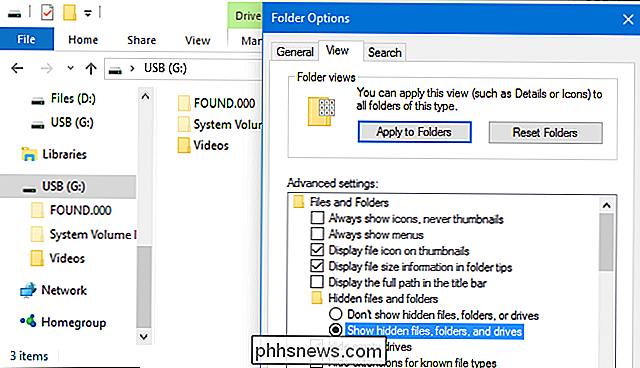
Cómo recuperar datos de archivos .CHK (que no está garantizado)
Etiquetas de Windows Archivos .CHK como "fragmentos de archivos recuperados". Un solo archivo .CHK puede contener uno o más archivos completos, fragmentos de un único archivo o fragmentos de varios archivos. Por lo general, no podrá recuperar muchos datos de archivos .CHK.
Si no perdió datos importantes, no necesita meterse con ningún archivo .CHK que encuentre. Puede simplemente eliminar cualquier archivo .CHK y carpetas ENCONTRADAS. Probablemente solo quiera ignorar o eliminar estos archivos en la mayoría de las situaciones. Te será más fácil recuperar los datos perdidos de cualquier copia de seguridad que tengas, si es posible.
Si perdiste algunos datos importantes y ves una carpeta FOUND y archivos .CHK, hay una pequeña posibilidad de que puedas recuperar algo de eso, dependiendo del tipo de datos dentro de él. Por ejemplo, los fragmentos de archivos de archivo generalmente no tienen valor sin el resto del archivo. Sin embargo, un fragmento de un archivo de texto puede ser valioso; es posible que pueda recuperar texto importante.
Existe una variedad de herramientas para recuperar datos de archivos CHK, incluido UnCHK. Esta herramienta intenta encontrar archivos enteros y archivos incrustados dentro de uno o más archivos CHK, extrayéndolos cuando sea posible.
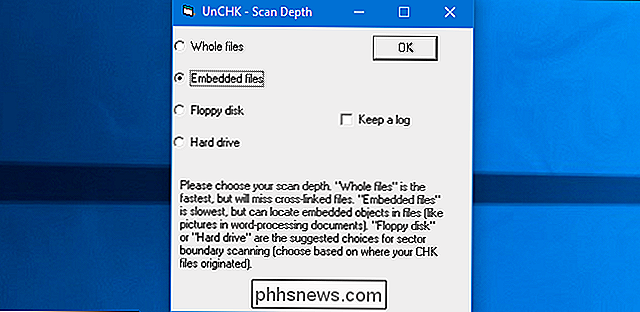
Para ver qué archivo CHK puede contener, también puede intentar abrirlo con un editor hexadecimal como Frhed. Esto le permitirá leer texto dentro del archivo, lo que podría ayudarlo a saber exactamente qué contiene el archivo CHK.
Incluso si no puede leer ningún dato en el editor hexadecimal, eso no significa que el archivo no tenga valor. Pero, si todo lo que ves son un montón de 00, eso significa que el archivo está completamente vacío.
En el caso de nuestro archivo CHK, encontramos que el archivo en realidad estaba completamente vacío. Esto puede suceder en algunos casos, y es un buen ejemplo de por qué no puede esperar recuperar nada en absoluto de un archivo .CHK.
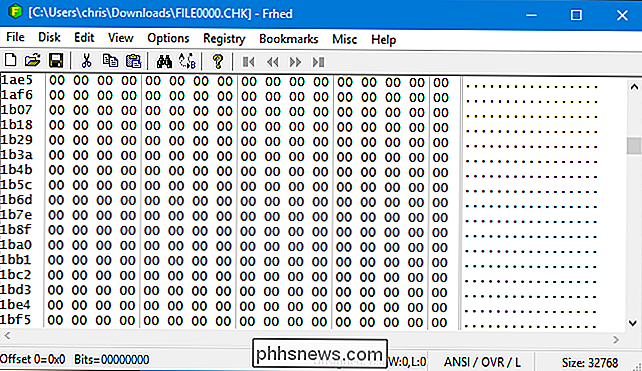
Si no puede recuperar ningún dato, o no necesita hacerlo, no dude en eliminar la carpeta FOUND y los archivos .CHK.

¿Qué es NVRAM y cuándo debo reiniciarlo en mi Mac?
Si está solucionando problemas en su Mac, probablemente ya haya visto este consejo antes: reinicie su NVRAM. Algunos habitantes del foro hablan de esto como una solución panacea para las inestabilidades de Mac, pero ¿qué es NVRAM? ¿Y qué problemas puede resolver en realidad? ¿Qué es NVRAM? Comencemos explicando qué hace exactamente NVRAM.

Cómo abrir archivos HEIC en Windows (o convertirlos a JPEG)
El iPhone y el iPad de Apple ahora toman fotos en el formato de imagen HEIF, y estas fotos tienen la extensión de archivo .HEIC. Windows no admite archivos HEIC, pero hay una manera de verlos de todos modos, o convertirlos a archivos JPEG estándar. Cómo abrir archivos HEIC en Windows RELACIONADOS: ¿Qué es HEIF (o HEIC)?



